Como corrigir um erro err_cache_miss no google chrome
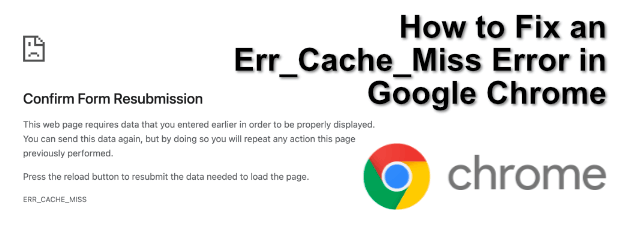
- 4137
- 408
- Maurice Champlin
Use qualquer navegador da web por tempo suficiente e de tempos em tempos, você verá algum tipo de mensagem de erro. Seja uma página da web de carregamento lento, conexão com a Internet quebrada ou uma interrupção de DNS causando problemas, um problema com o seu navegador pode ser frustrante para lidar com.
Um dos erros mais comuns para os usuários do Google Chrome é o erro err_cache_miss, que pode aparecer quando você está tentando enviar dados para um site (depois de preencher um formulário, por exemplo). Geralmente é fácil de corrigir, mas se o seu navegador ou conexão estiver sendo teimoso, pode ser necessário solucionar mais problemas, seguindo estas etapas.
Índice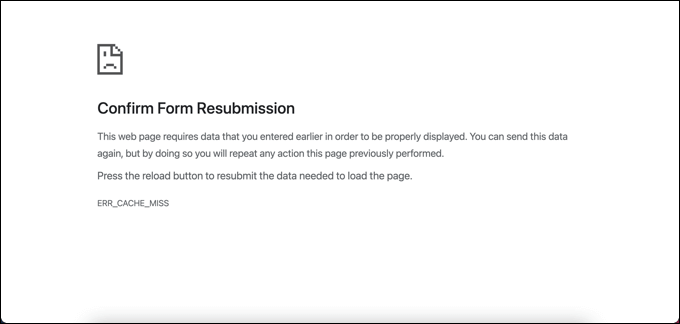
O problema também pode ser causado por problemas com um servidor da web. Se for esse o caso (e o servidor não estiver configurado corretamente), não há muito. Pode ser necessário entrar em contato com o administrador do servidor ou o host da web para tentar resolver o problema se as etapas abaixo não corrigirem o problema.
Existem alguns métodos que você pode tentar resolver o problema. Isso inclui refrescar a página para desativar completamente o mecanismo de cache do Google Chrome.
Recarregue a página
A escolha direta é geralmente a melhor correção. A atualização da página resolverá um erro err_cache_miss na maioria dos casos. Para fazer isso, selecione o Recarregar esta página Botão no canto superior esquerdo da página do navegador Chrome. Como alternativa, acerte o F5 Chave no seu teclado.
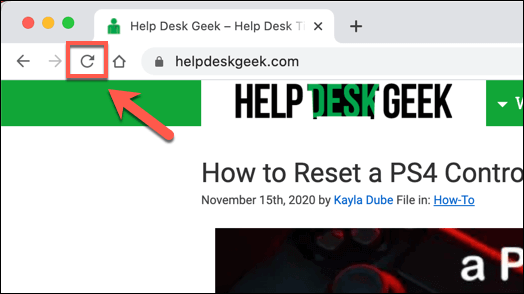
No entanto, antes de fazê -lo, você deve estar ciente do que refrescante a página pode fazer com seus dados.
O problema de atualizar uma página com esse erro é que ele tentará reenviar quaisquer dados de entrada anteriormente. Na maioria das vezes, isso não será um problema, mas como mencionamos anteriormente, se você estiver se inscrevendo em um site ou tentando usar um carrinho de compras on -line, você pode fazer com que esses dados sejam enviados duas vezes, duplicando a acção.
Se você está preocupado com isso, pode recarregar a página sem atualizá -la (garantindo que nenhum dado seja ressentido) selecionando o endereço na barra de URL e pressionando o Digitar chave em vez disso.
Biscoitos claros e outros dados salvos
Se o recarregar a página da web não resolveu um erro err_cache_miss, o cache do navegador (incluindo cookies e outros dados) poderá ser corrompido, impedindo que a página recarregue corretamente. Se for esse o caso, a única opção é limpar os dados do seu navegador, incluindo cookies.
- Para fazer isso, selecione o menu de hambúrguer ícone no canto superior esquerdo e selecione o Configurações opção.
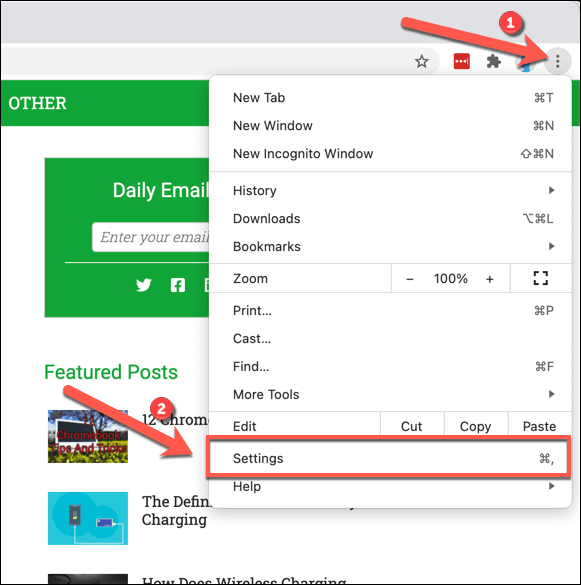
- No Configurações menu, role para baixo e selecione o Dados claros de navegação botão.
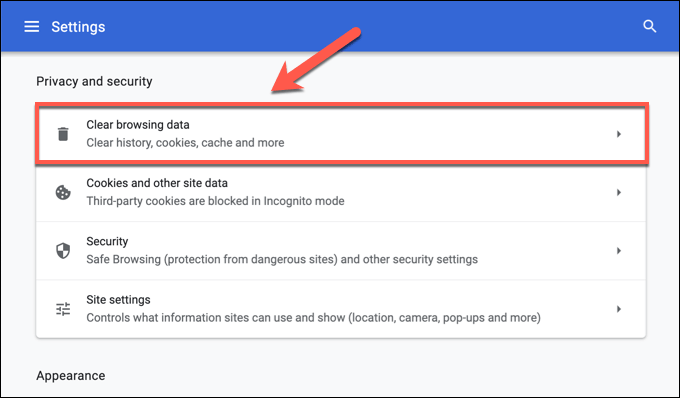
- No Dados claros de navegação janela, verifique se cada uma das caixas de seleção está selecionada e que Tempo todo é selecionado do Intervalo de tempo menu suspenso. Quando estiver pronto, selecione o Apagar os dados botão para começar.
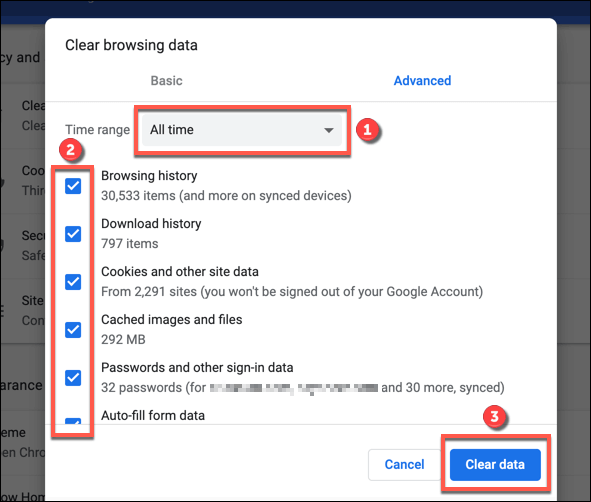
Isso pode levar um pouco de tempo para ser concluído, dependendo de quantos dados estão atualmente armazenados em seu navegador. Recarregue a página da web para garantir que o erro err_cache_miss tenha sido resolvido assim que o processo terminar.
Verifique se há atualizações do navegador
Manter o Chrome atualizado pode ser uma boa maneira de resolver falhas de cromo inexplicáveis. Se você está vendo um erro err_cache_miss aparecendo com frequência, pode apontar para um navegador que está um pouco desatualizado.
Novas atualizações do navegador vêm com correções urgentes para bugs, bem como novos recursos. Embora não seja garantido corrigir o problema, a atualização do seu navegador certamente vale a pena tentar antes de considerar mais correções drásticas.
- Para verificar se há atualizações do Google Chrome, selecione o Menu de hambúrguer> Configurações no canto superior direito.
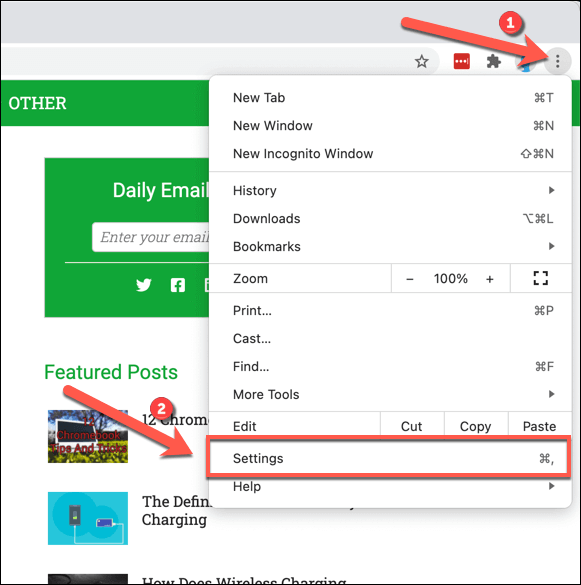
- Selecione os Sobre Chrome botão no canto superior direito do Configurações cardápio.

- O Google Chrome começará automaticamente a procurar e instalar todas as atualizações disponíveis. Se não for, selecione o Atualize o Google Chrome botão.
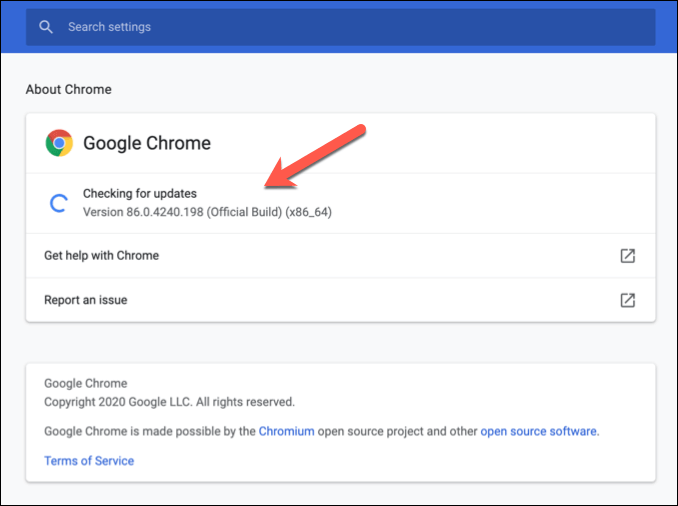
Desative quaisquer extensões conflitantes do Google Chrome
Enquanto as extensões do Google Chrome expandem a funcionalidade do navegador, elas também podem causar instabilidade, especialmente se estiverem desatualizadas e sem apoio. Desativar as extensões problemáticas do Google Chrome pode corrigir problemas do Chrome, como o erro err_cache_miss.
Algumas extensões, como a extensão de segurança on -line do Avast, também podem impedir que certas páginas sejam carregadas quando a página é considerada uma ameaça. Isso pode ser por design, mas se você precisar de uma página para carregar independentemente, precisará desativar a extensão.
- Para acessar sua lista de extensões do Google Chrome, selecione o menu de hambúrguer ícone no canto superior direito e depois escolha Mais ferramentas> Extensões Do menu.
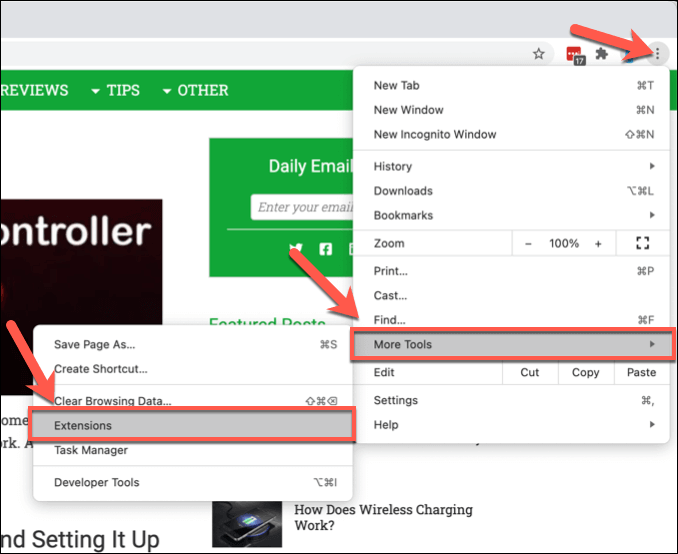
- No Extensões Menu, uma lista de suas extensões instaladas será listada. Selecione o controle deslizante ao lado de cada extensão para desativá -los.
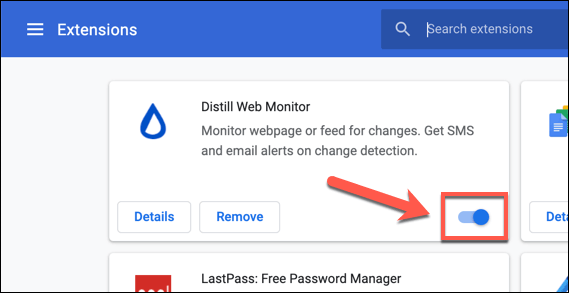
Com as extensões desativadas, tente recarregar a página problemática. Se a página carregar, restaure cada extensão por sua vez e recarregue a página para ajudá -lo a determinar qual extensão (se houver) está causando o problema.
Redefinir suas configurações de rede
No pior cenário, um problema fora do Google Chrome pode estar impedindo você de carregar uma página da web corretamente. Uma conexão com a Internet mal configurada ou cache DNS quebrado pode quebrar a corrente, impedindo que seu navegador envie dados para um servidor da web corretamente e causando um erro err_cache_miss no processo.
Se for esse o caso, você precisará redefinir suas configurações de rede para resolver o problema.
- Para fazer isso no Windows, clique com o botão direito do mouse no menu Iniciar e selecionar o Windows PowerShell (Admin) opção.
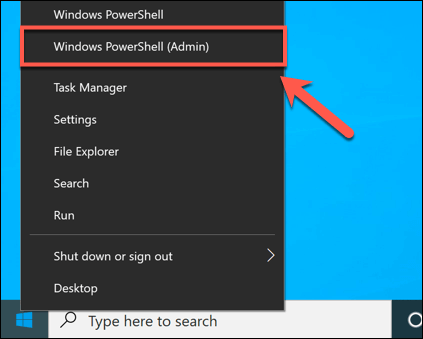
- No Powershell Janela, digite os seguintes comandos para redefinir completamente sua configuração de rede e cache DNS:
ipconfig /liberação
ipconfig /flushdns
ipconfig /renovação
Netsh Winsock Reset
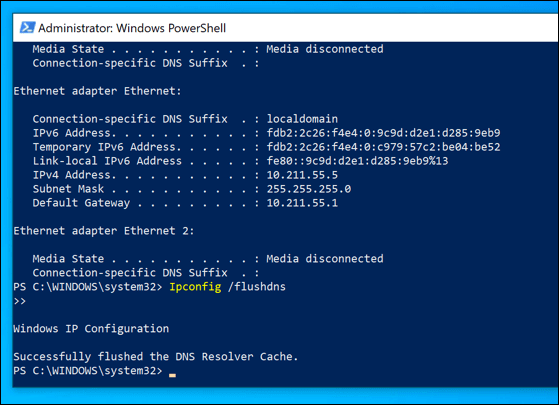
- Para usuários de Mac, abra um novo terminal janela selecionando o Plataforma de lançamento da doca e depois selecionando Outro> terminal.
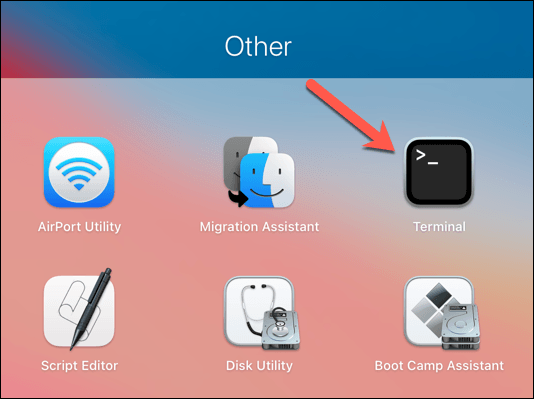
- No novo terminal Janela, digite os seguintes comandos para redefinir seu cache DNS:
dscacheutil -flushcache
sudo killall -hup mdnsresponder
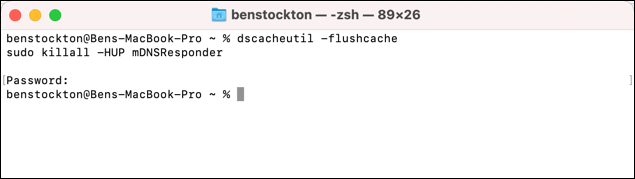
Executar esses comandos deve garantir que a conexão que você está usando (e seu cache DNS) sejam redefinidas. Se não houver um problema mais profundo com o seu navegador, servidor da web ou a própria conexão à Internet, isso deve permitir que dados do seu navegador passem para o servidor remoto e impedir que um erro ocorra.
Desative o Google Chrome Cache
Se tudo mais falhar, você pode ignorar um erro err_cache_miss desativando temporariamente o mecanismo de cache do Google Chrome no Ferramentas de desenvolvimento cardápio.
- Para fazer isso, abra a guia Chrome contendo a página quebrada e selecione o menu de hambúrguer ícone no canto superior direito, depois selecione Mais ferramentas> Ferramentas de desenvolvedor Do menu.
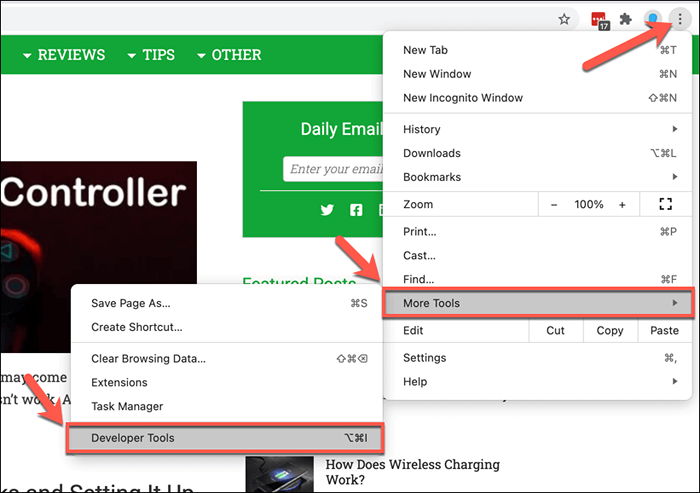
- No Ferramentas de desenvolvimento menu, selecione o Rede guia, em seguida, verifique se o Desative o cache Caixa de seleção está ativada.
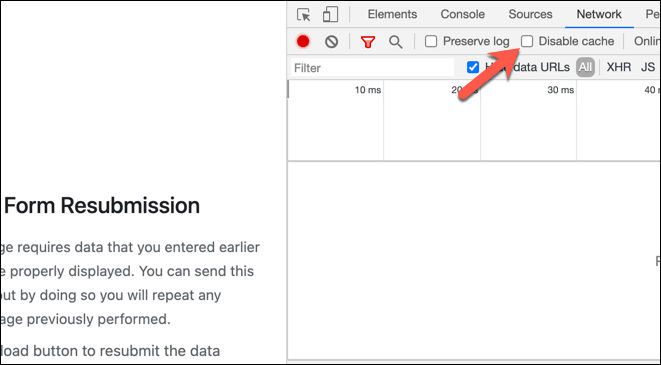
Com o cache do Google Chrome desativado, atualize ou recrie a página. A mensagem de erro desaparecerá, embora você precise preencher o formulário ou os dados que você enviou anteriormente.
Resolvendo problemas do Google Chrome
As etapas acima devem ajudá -lo a corrigir um erro err_cache_mix, mas outros erros podem surgir de tempos em tempos usando o Google Chrome, incluindo o erro "Sua conexão não é privada".
Se você ainda não consegue corrigir este ou outros erros do Google Chrome, verifique sua conexão com a Internet para obter problemas e pense em usar um navegador alternativo como Firefox ou Microsoft Edge para contornar o problema em vez.
- « O que é um arquivo CFG e como abri -lo no Windows e Mac
- Como traduzir documentos de palavras em vários idiomas »

